¿Sabes cómo colocar tu web de WordPress en modo Mantenimiento? En mucha ocasiones nos hemos encontrado una web en mantenimiento. Existen por lo menos dos razones para poner en mantenimiento una página web:
- Para actualizar componentes de WordPress.
- Para crear una nueva web.

Existen algunas herramientas o plugins diseñadas para hacer el trabajo de mostrar las páginas en mantenimiento de una web WordPress. Al respecto, mostraremos cómo funciona paso a paso el plugin WP Maintenance Mode.
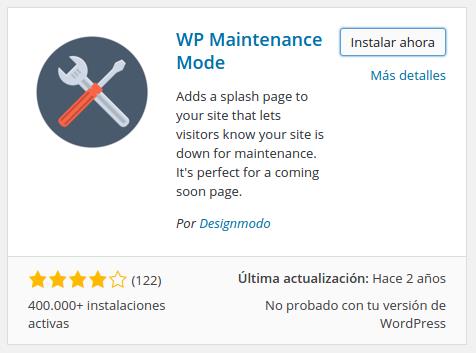
Índice
Cómo se configura el plugin WP Maintenance Mode
Después de instalar el plugin ahora vamos a configurarlo. Entramos en Ajustes -> Modo de Mantenimiento de WordPress. La configuración del plugin se organiza en tres diferentes menús:
- General. En este menú se encuentran los parámetros básicos sobre el comportamiento del plugin: activar o desactivar el modo mantenimiento.
- Diseño. Esta pestaña contiene la información sobre el contenido y apariencia de la página.
- Módulos. Se muestran algunas opciones para personalizar la pantalla de mantenimiento.
Activando el modo mantenimiento
En primer lugar aparece el parámetro de configuración diseñado para activar o desactivar el modo mantenimiento, el cual por defecto está desactivado. Este debe pasarse a Activado para iniciar el modo mantenimiento.
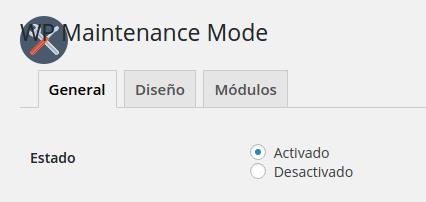
Si en este momento intentamos ingresar al sitio web desde otro equipo o cerrando la sesión en el nuestro, veremos que aparece la página de mantenimiento activada.
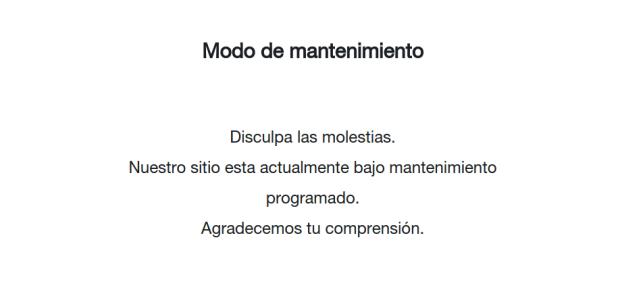
Así se ve una web después de haber activado el plugin WP Maintenance Mode con la configuración por defecto.
Como veremos, esta pantalla puede ser mejorada en estilo y forma para proporcionar una mejor imagen de nuestra web.
Personalizando la apariencia
Este plugin permite además crear páginas más atractivas personalizando la página de mantenimiento. Si entramos en menú de Diseño, obtendremos lo siguiente:
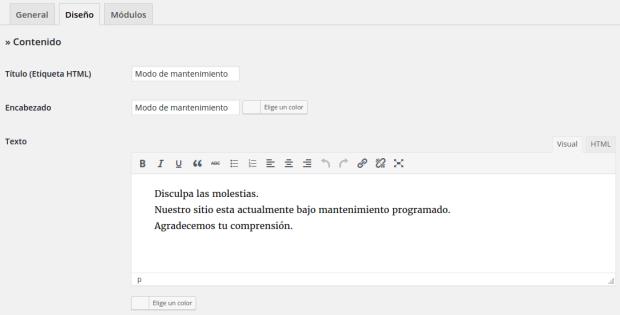
Encontraremos que esta pestaña tiene un procesador de textos. En este espacio podemos escribir lo que deseamos que aparezca en la pagina de mantenimiento. Además facilita la selección de una imagen de fondo de una biblioteca:
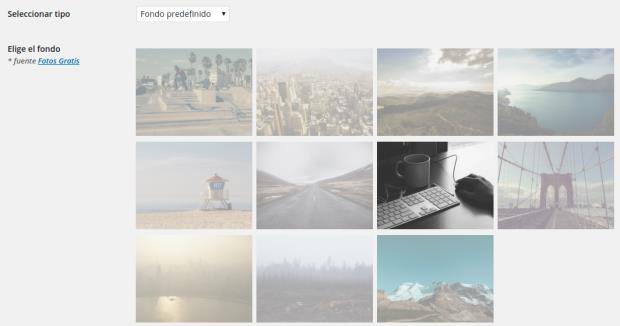
Al aplicar los cambios, la página de mantenimiento puede verse como algo así:
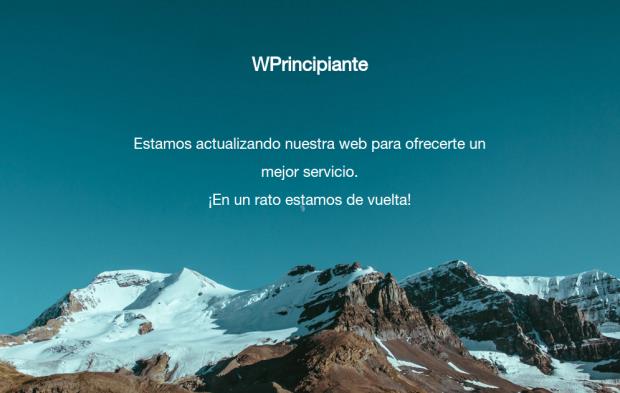
Módulos adicionales
El plugin está provisto de módulos adicionales que amplían sus funciones básicas, en las que incluye un contador. Este sirve para indicarle a los visitantes cuándo volverá a estar disponible el sitio web:
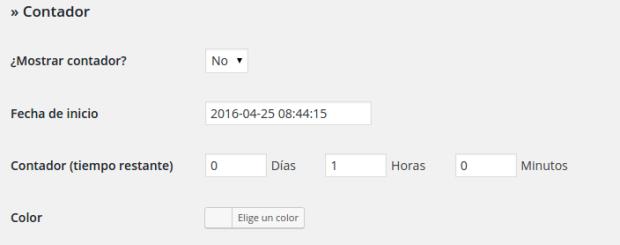
También puede añadirse un formulario para pedirle a los usuarios su dirección de correo para que se suscriban a la web:
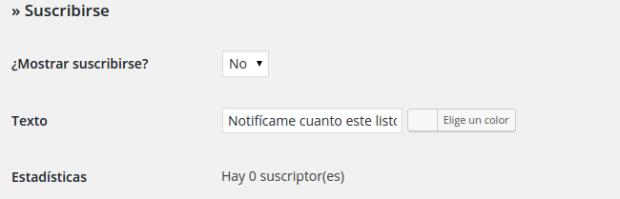
Así, aunque la web no esté disponible, el administrador comenzará a obtener información sobre sus futuros lectores o clientes.
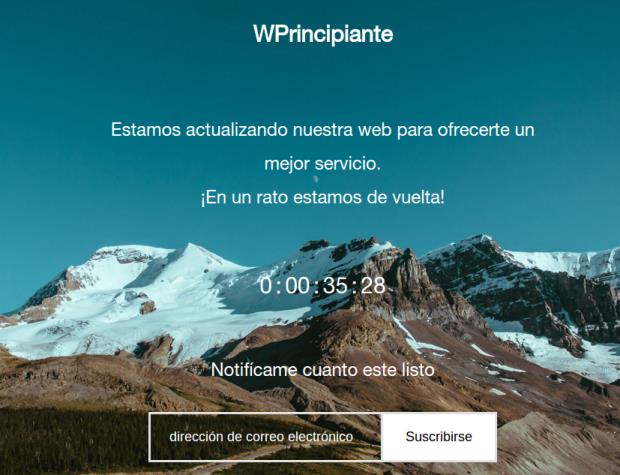
El modo de mantenimiento permite trabajar sabiendo que los usuarios están avisados y comunicados con nosotros. También es una forma de eliminar cualquier rastro de incertidumbre creado por la sorpresa de no ver el sitio web activo.
Esperamos haber sido de gran ayuda con este tutorial de cómo colocar tu web de WordPress en modo Mantenimiento. De igual forma puedes echarle un vistazo a nuestra guía para desactivar el modo mantenimiento en WordPress.


